Resumen de la IA
Ser inundado con registros de usuarios falsos es un riesgo de seguridad grave que puede ralentizar su sitio y crear un desastre en su base de datos de usuarios.
He lidiado con este problema innumerables veces, y es frustrante ver cómo los spambots crean docenas de cuentas falsas a diario. La buena noticia es que no hace falta ser un experto en seguridad para detener estos registros falsos.
En esta guía, compartiré nueve trucos de eficacia comprobada que te ayudarán a eliminar los registros de usuarios falsos en tu sitio de WordPress. ¡Son las mismas estrategias que he usado para reducir los registros de spam hasta en un 99 % en la mayoría de los casos!
¡Crea tu formulario de registro sin spam ahora! 🙂
Cómo eliminar el registro de usuarios falsos en WordPress
- 1. Desactivar el registro de usuarios en WordPress
- 2. Imponer restricciones de cuenta en WordPress
- 3. Crear un formulario de registro de usuario personalizado
- 4. Active la activación por correo electrónico para el registro de usuarios
- 5. Activar la aprobación del administrador para el registro de nuevos usuarios
- 6. Añada un campo CAPTCHA a su formulario de registro de usuario
- 7. Utilice el filtro de país para reducir los registros de usuarios spam
- 8. Instale un plugin de seguridad de WordPress
- 9. Bloquear manualmente direcciones IP de spam
- 10. Conecte sus formularios a Akismet
1. Desactivar el registro de usuarios en WordPress
Si desea combatir los registros falsos en su sitio, primero debe preguntarse: "¿Necesito que las personas puedan crear una cuenta de usuario en mi sitio?"
Definitivamente necesitarás permitir el registro de usuarios si has creado una tienda en línea o un sitio de membresía . Pero si tienes un blog personal o un sitio web empresarial, probablemente no necesites permitir el registro.
Si ya has configurado todos los inicios de sesión necesarios, conviene desactivar el registro por completo. Para ello, abre el panel de WordPress y haz clic en Configuración » General .
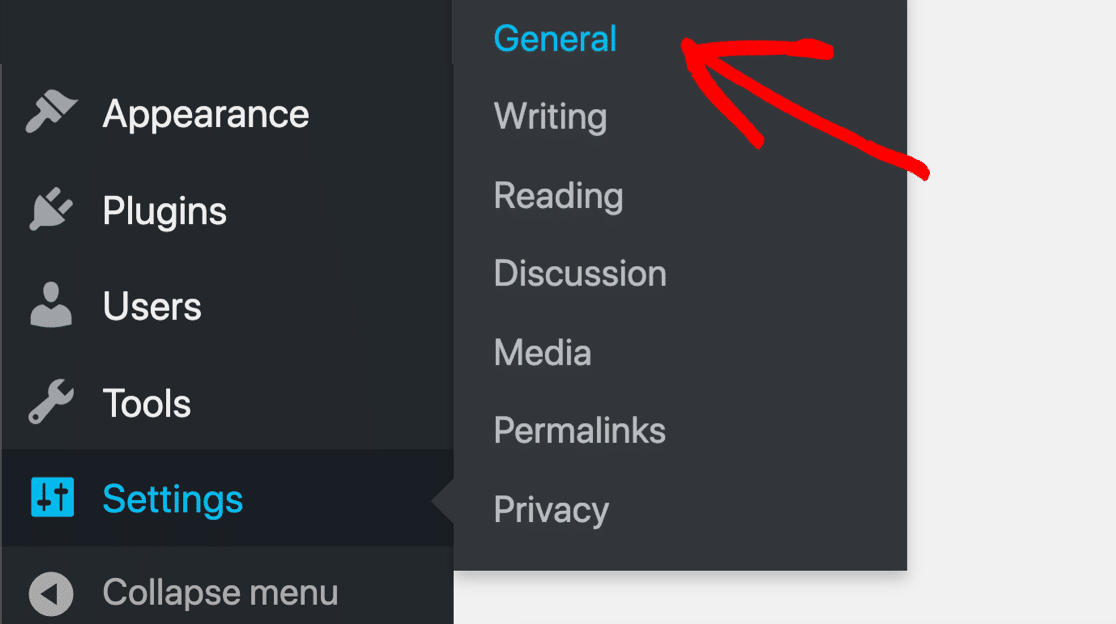
Busca la configuración de Membresía y desmarca la opción "Cualquiera puede registrarse" . Luego, haz clic en el botón "Guardar cambios" al final de la página.

Por supuesto, si más adelante necesitas añadir nuevos usuarios, puedes hacerlo manualmente desde WordPress » Usuarios » Añadir nuevo . Esto te da control total sobre quién crea una cuenta en tu sitio.
¿Necesita dejar activado el registro? Veamos algunas opciones más.
2. Imponer restricciones de cuenta en WordPress
Si necesita mantener abiertos los registros de usuarios pero desea un mejor control, configurar restricciones de cuentas inteligentes es su siguiente mejor defensa.
Siempre recomiendo asignar a los nuevos usuarios el rol de suscriptor . Los suscriptores tienen pocos permisos en WordPress , por lo que no pueden acceder a áreas críticas de tu sitio web.
Por ejemplo, los suscriptores no pueden acceder al panel de WordPress. Para comprobar qué rol asigna tu sitio al registrar nuevos usuarios, abre el panel de WordPress y haz clic en Configuración » General .
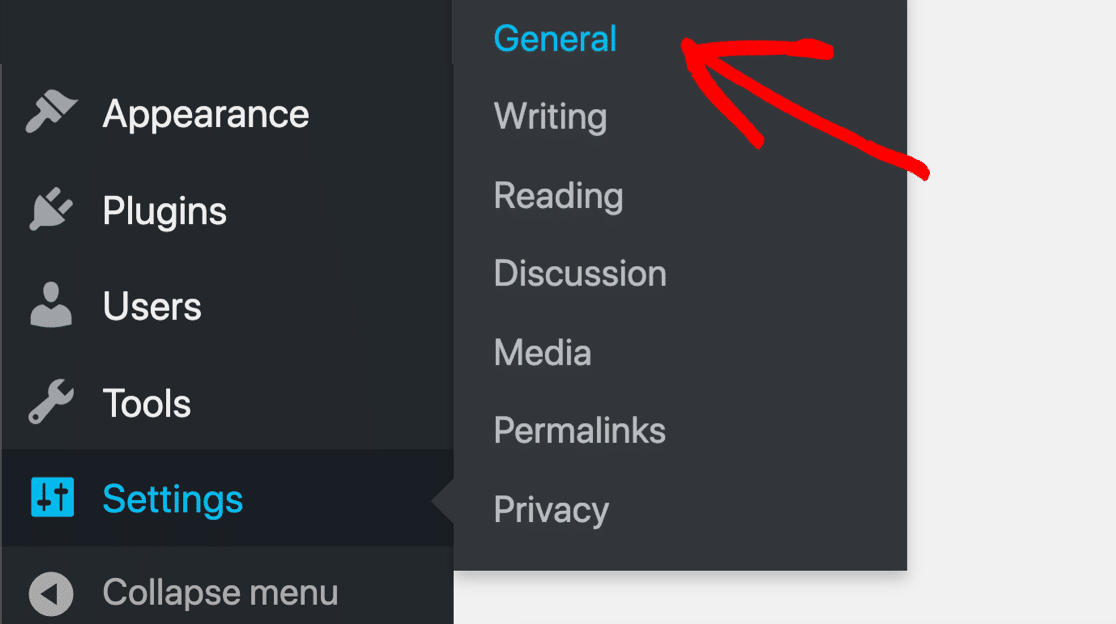
Ahora, busca el menú desplegable "Nuevo Rol Predeterminado de Usuario" y cámbialo a "Suscriptor" . Luego, restringe el acceso a cierto contenido hasta que la cuenta alcance cierta antigüedad.
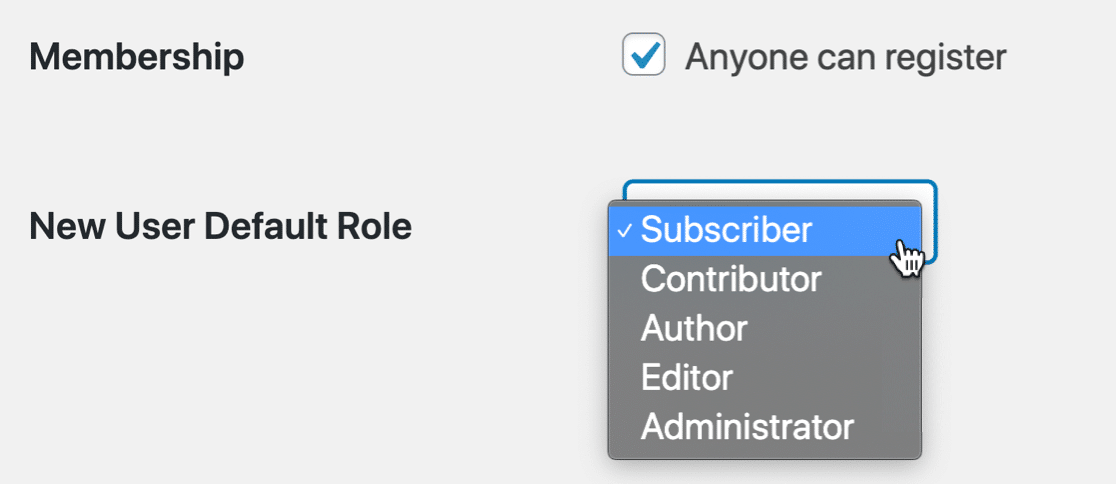
Si está utilizando un formulario de registro de usuario personalizado en WPForms, puede controlar la configuración en el panel de configuración de Registro de usuario, como configurar la lógica condicional para la aprobación del registro.
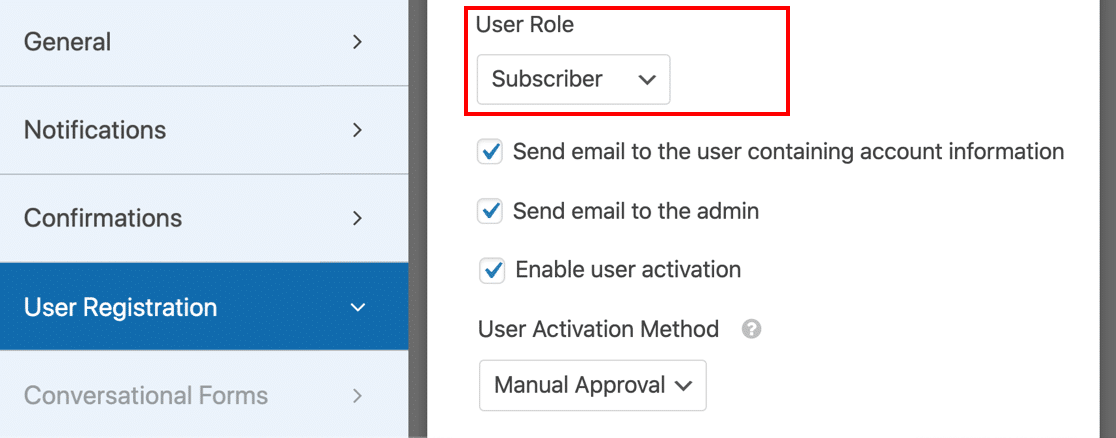
¿No sabes cómo crear tu propio formulario de registro de usuario? Hablaremos de ello a continuación.
3. Crear un formulario de registro de usuario personalizado
El formulario de registro de usuario por defecto de WordPress es super básico. Si quieres tener más control sobre la creación de cuentas, puedes crear un formulario de registro de usuario personalizado.
WPForms tiene un complemento de registro de usuario que facilita la creación de sus propios formularios personalizados para el registro de usuarios, el inicio de sesión de WordPress e incluso el restablecimiento de contraseñas.
Puede instalar el complemento en la versión Pro o superior para crear un formulario que incluya campos personalizados para recopilar información relevante del usuario, funciones antispam inteligentes, reglas de validación de formularios y más.
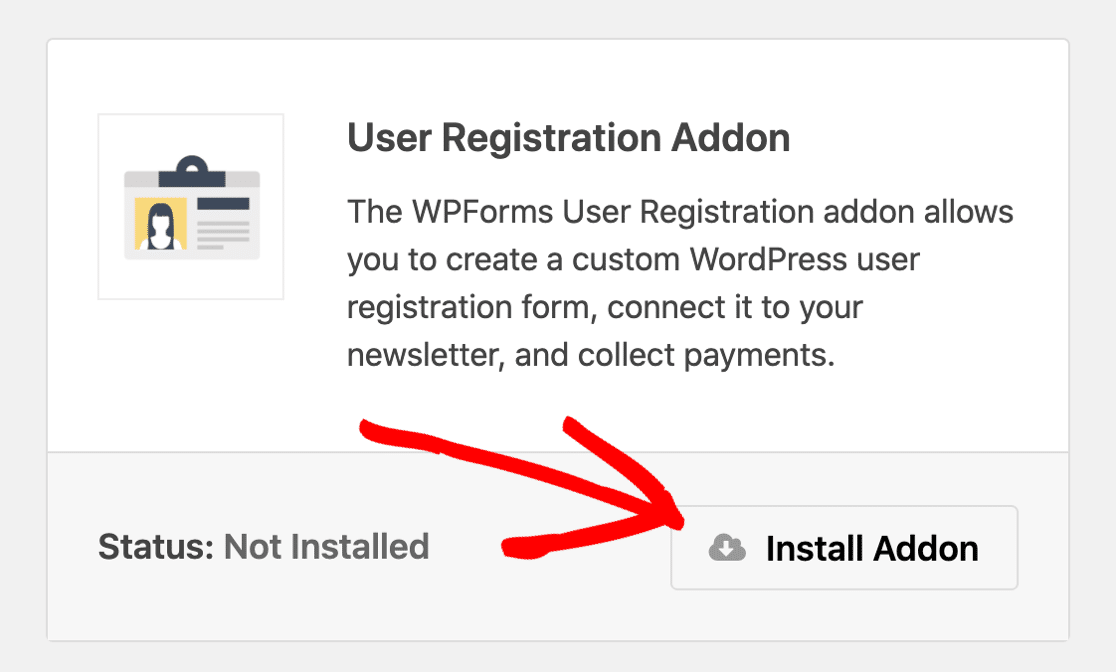
Con WPForms, puede controlar el registro y el comportamiento de inicio de sesión de los usuarios con mucha más flexibilidad con las siguientes opciones:
- Añada meta campos de usuario personalizados para obtener más información sobre sus usuarios cuando se registren.
- Permita que los usuarios se registren en cualquier formulario de su sitio
- Inicio automático de sesión de los usuarios tras el registro
- Ocultar formularios para usuarios registrados
- Impida que los robots de spam abusen de sus formularios de registro añadiendo métodos de protección contra el spam como captchas y filtros avanzados.
- Personalice fácilmente los correos electrónicos que se envían cuando los usuarios se registran u olvidan su contraseña.
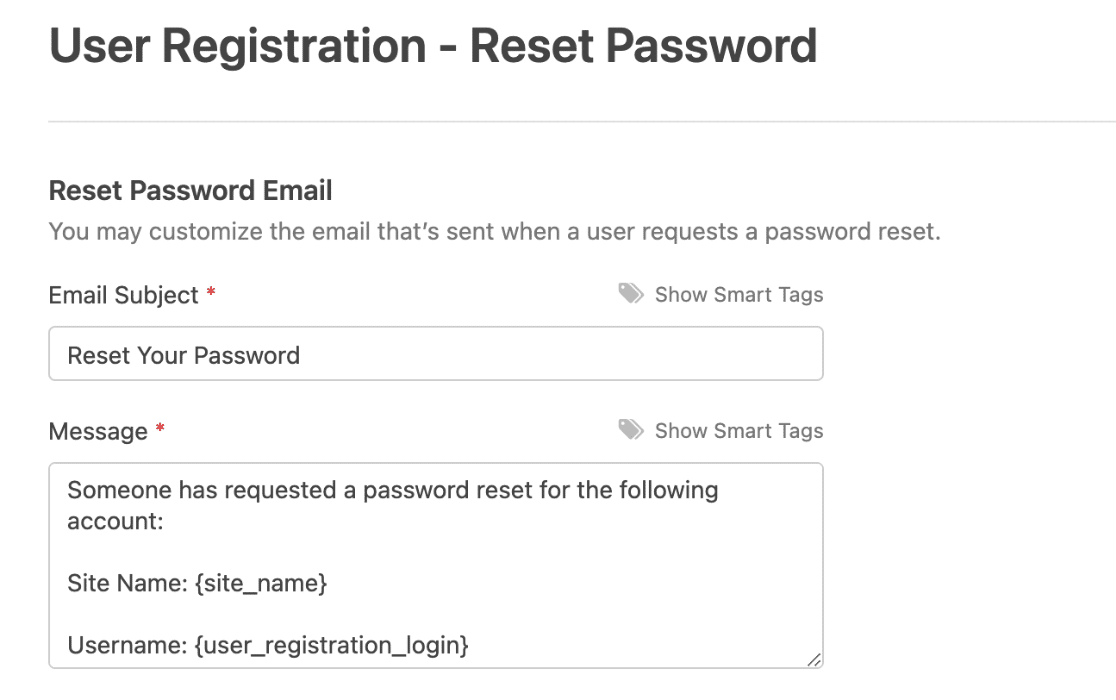
Cuando instalas el complemento, también obtendrás 3 plantillas prediseñadas para todas estas funciones, lo que hace que sea fácil iniciar rápidamente el proceso de creación de formularios.
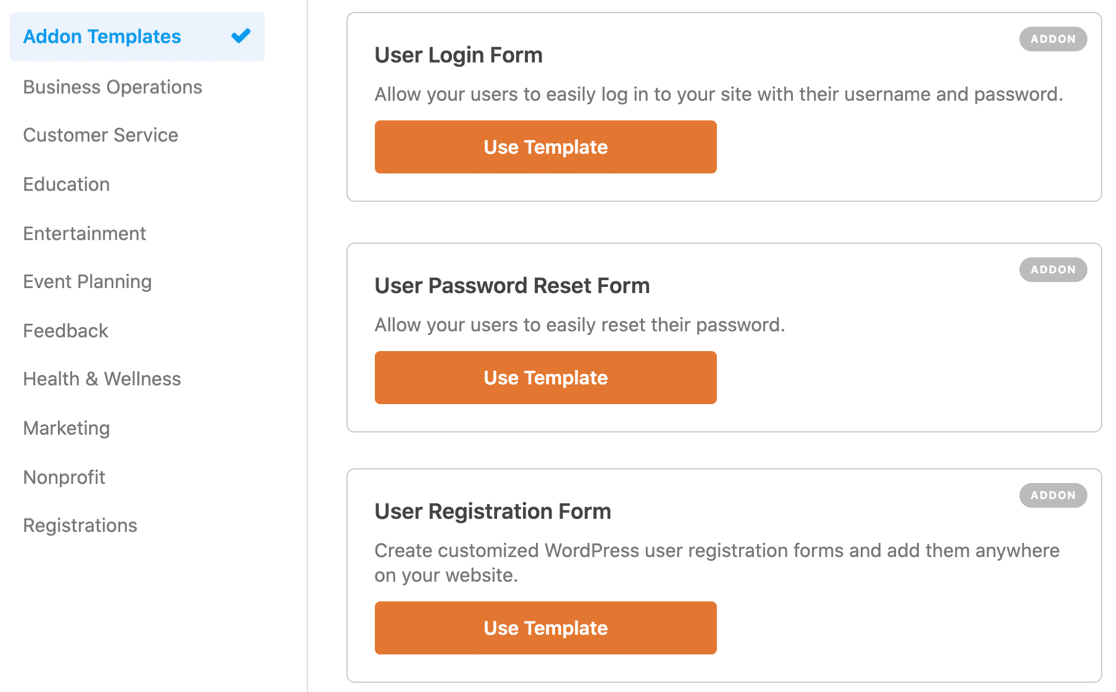
Si crea un formulario de registro de usuario personalizado, también querrá consultar nuestra sencilla guía para crear una página de inicio de sesión personalizada en WordPress.
La ventaja de un formulario personalizado es que puedes simplificarlo o hacerlo tan complejo como necesites. He visto sitios web que reducen los registros de spam hasta en un 95 % con solo reemplazar su formulario de registro predeterminado de WordPress.
Consejo profesional: Agrega algunos campos personalizados estratégicos que solo los usuarios reales sepan completar correctamente. Por ejemplo, si gestionas un sitio web de fotografía, podrías pedirles a los usuarios que indiquen el modelo de su cámara. Los bots suelen tener dificultades con estas preguntas específicas del sector.
4. Active la activación por correo electrónico para el registro de usuarios
Si quieres detener los registros falsos de usuarios en WordPress, puedes activar la activación por correo electrónico para las nuevas cuentas de usuario. Esto no evitará que los bots envíen spam a tus formularios, pero significa que no podrán iniciar sesión hasta que confirmen manualmente la solicitud.
El formulario de registro de usuarios de WPForms puede enviar automáticamente un enlace por cada nueva cuenta que se cree en su sitio web de WordPress. Los usuarios reales pueden hacer clic en el enlace dentro del correo electrónico para completar el registro.
Para ello, edita tu formulario de registro y ve a Configuración » Registro de usuario . Desde aquí, puedes activar o desactivar la activación en la configuración del formulario, según tus necesidades.
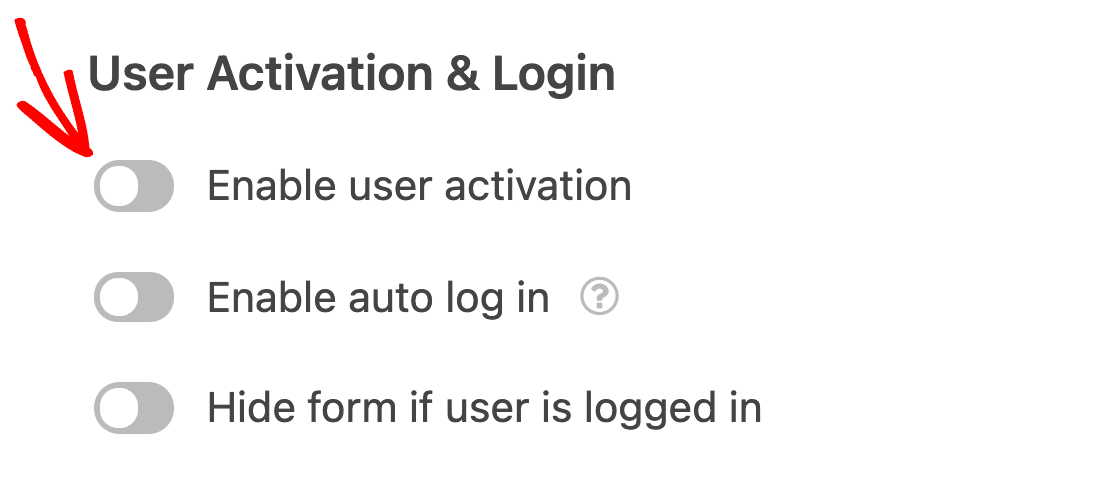
Además, configura un proceso de limpieza automático para eliminar las cuentas no verificadas después de un período determinado (por ejemplo, 48 horas). Esto mantiene tu base de datos de usuarios limpia y evita que se sature con registros falsos pendientes.
5. Activar la aprobación del administrador para el registro de nuevos usuarios
Si desea un método de registro de usuario aún más seguro, puede optar por la Aprobación Manual . Esto solicitará al administrador del sitio que revise cada solicitud de registro antes de que el nuevo usuario pueda iniciar sesión en su cuenta.
Recibirás una notificación por correo electrónico por cada solicitud y podrás aprobar o rechazar al nuevo miembro. Para activar la aprobación del administrador, ve a Configuración » Registro de usuarios .
En la parte derecha, desplácese hasta el Método de activación de usuarios y seleccione Aprobación manual en el desplegable.
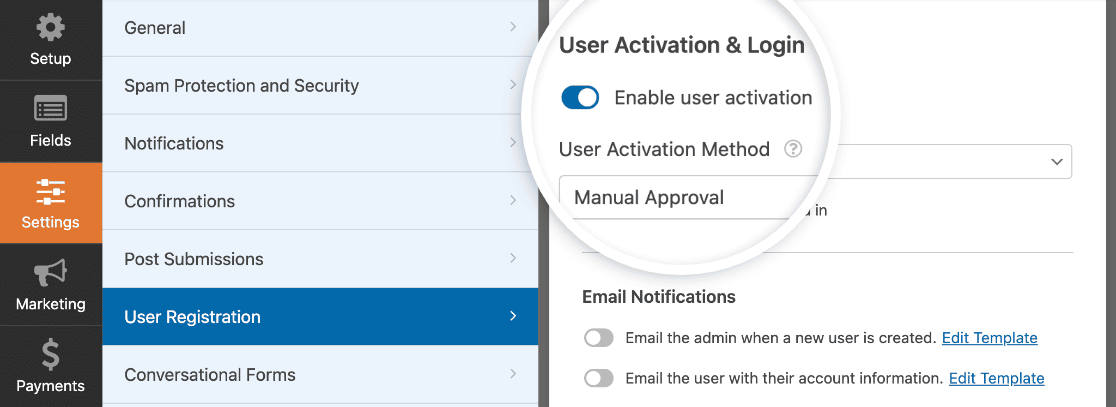
Ahora puedes revisar cada nuevo usuario que se registra en tu sitio para filtrar los registros fraudulentos. Si bien este método requiere una gestión más práctica, ofrece mucho más control.
Consejo profesional: Crea una lista de señales de alerta al revisar los registros. Entre las señales comunes de cuentas falsas se incluyen nombres de usuario genéricos, patrones de correo electrónico sospechosos e información de perfil incompleta. Esto agiliza y optimiza el proceso de revisión.
6. Añada un campo CAPTCHA a su formulario de registro de usuario
También puede utilizar un campo CAPTCHA para impedir el registro de usuarios spam. Un CAPTCHA es un desafío o rompecabezas que el usuario tiene que resolver para enviar un formulario.
WPForms incluye protección antispam integrada, y además:
- CAPTCHA personalizado
- Google reCAPTCHA
- hCaptcha
- Torniquete Cloudflare
Después de activar una de las plantillas, es fácil añadir reCAPTCHA para evitar que los spammers la utilicen. Como siempre, WPForms hace que sea fácil añadir reCAPTCHA sin escribir código.
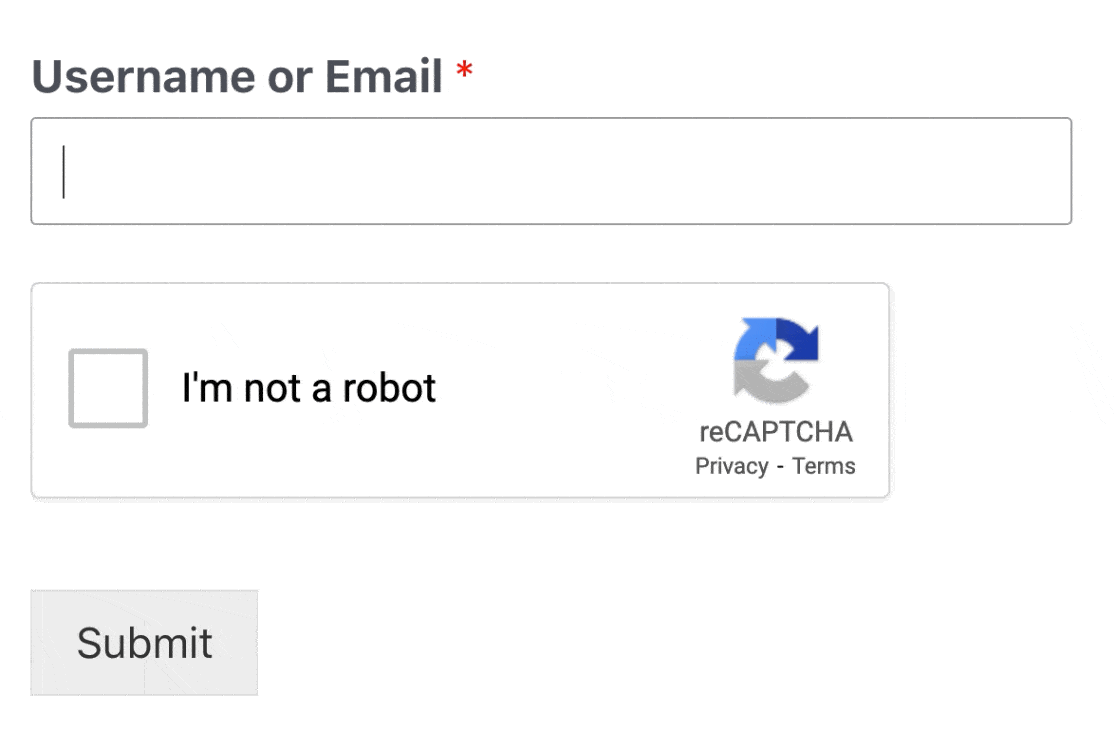
Si lo prefieres, puedes utilizar hCaptcha o Cloudflare Turnstile en tus formularios de registro de usuario, inicio de sesión o restablecimiento de contraseña en lugar de la versión de Google.
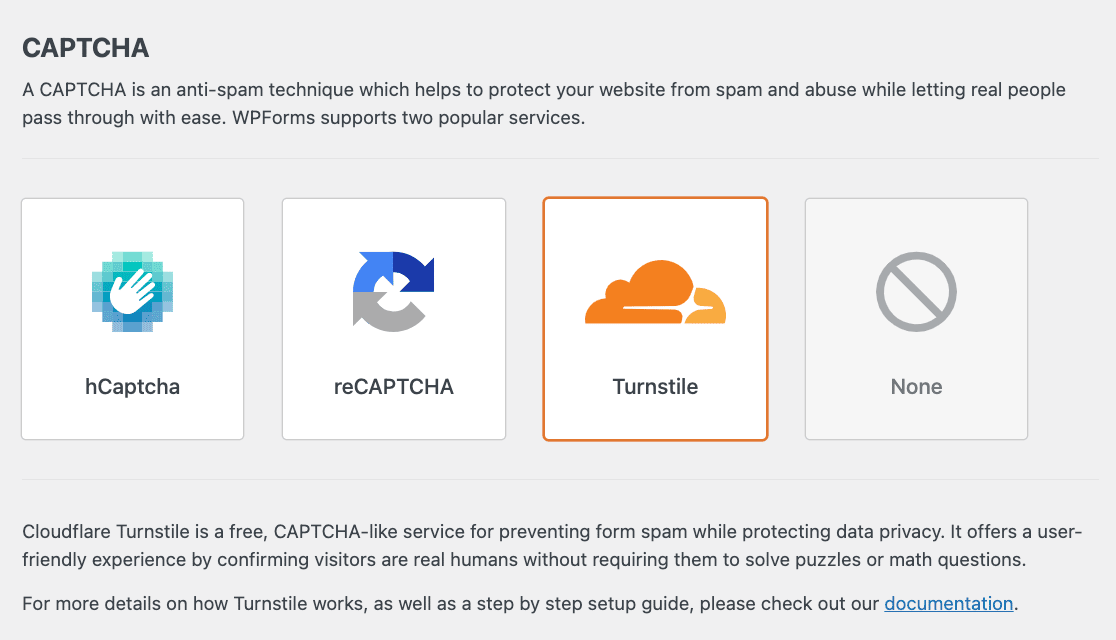
Si bien ninguna solución es perfecta, CAPTCHA sigue siendo una de las primeras líneas de defensa más efectivas contra los registros de spam automatizados.
7. Utilice el filtro de país para reducir los registros de usuarios spam
Además de los métodos captcha, WPForms también incluye potentes restricciones como el filtro por país. Esto puede resultar increíblemente útil, especialmente si has detectado patrones en registros falsos provenientes de países específicos.
De manera similar, si solo tiene sentido aceptar registros de usuarios de un país específico, puede usar un filtro de país para restringir los envíos de ciertos países.
Puede encontrar la configuración del filtro de país navegando a Configuración " Protección contra Spam y Seguridad desde el constructor de formularios WPForms.
Si el formulario es enviado por un spambot o un usuario con una dirección IP que coincide con un país que desea bloquear, el formulario de registro de usuario simplemente no se enviará.
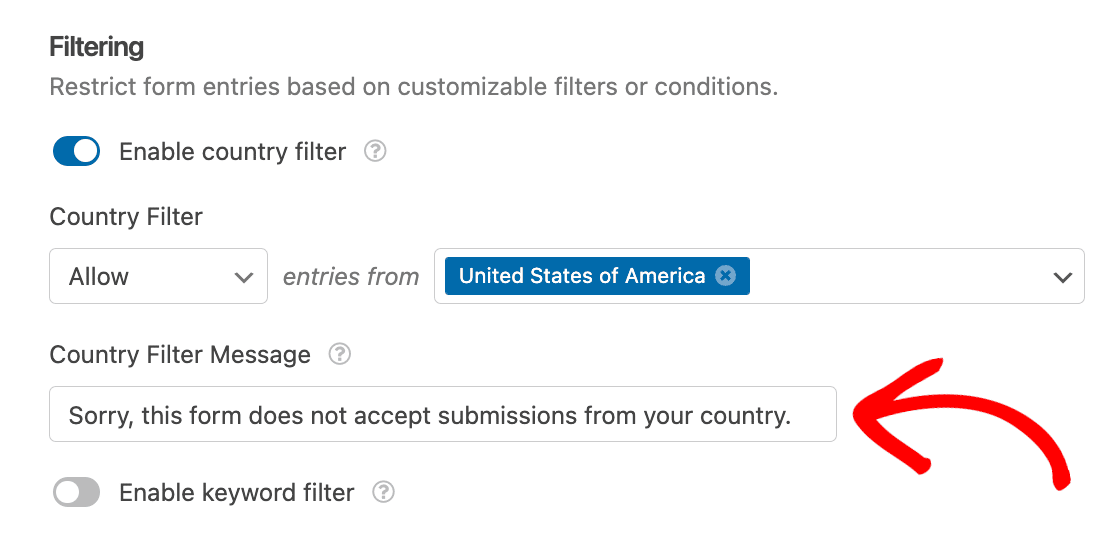
También puedes usar otros plugins de geolocalización para bloquear el acceso a tu página de registro o panel de control de WordPress. Por ejemplo, el plugin CloudGuard te permite limitar los inicios de sesión desde ciertos países con geolocalización.
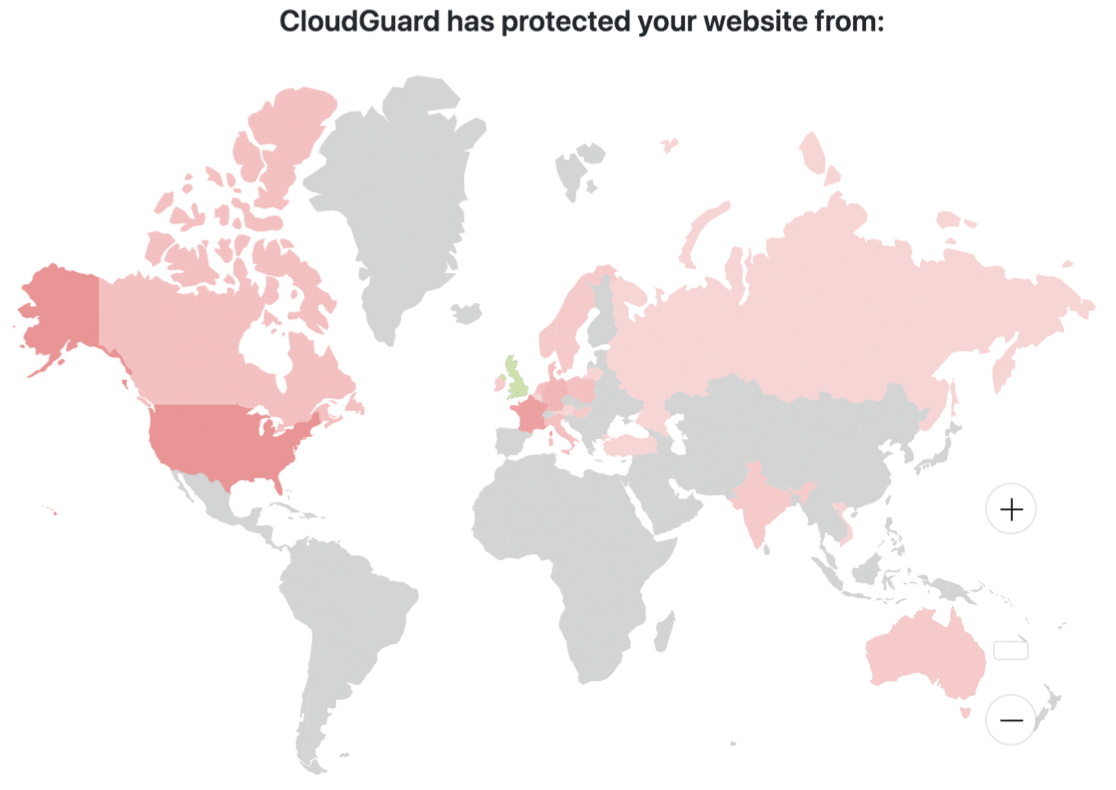
Puedes incluir tu propio país en la lista blanca y luego bloquear el acceso de los demás países a tu página de registro. Ten en cuenta que algunos usuarios podrían necesitar acceder a tu sitio para iniciar sesión.
Por ejemplo, si tiene una tienda WooCommerce , esta solución podría no funcionar para usted porque los clientes en los países bloqueados no podrán acceder a sus cuentas.
8. Instale un plugin de seguridad de WordPress
WordPress es bastante seguro, pero puedes reforzarlo aún más utilizando un buen plugin de seguridad para WordPress.
Muchos de estos plugins realizan un seguimiento de las direcciones IP maliciosas o de spam en su propia base de datos, por lo que puede utilizarlos tanto para la prevención del spam como para la seguridad.
Cuando instalas un plugin como WordFence en tu sitio, comprueba la IP de cada visitante en su base de datos. Si encuentra una coincidencia, deniega el acceso. Esto impedirá que el spammer registre una cuenta de usuario.
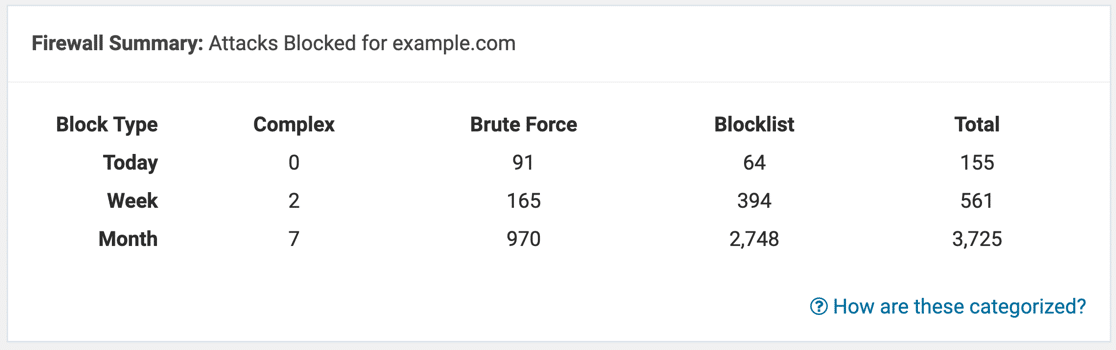
Wordfence también puede enviarte un correo electrónico cuando detecta intentos de inicio de sesión spam, para que puedas controlar fácilmente la seguridad de tu sitio web.
Si no recibe informes de seguridad de Wordfence, esta guía sobre cómo solucionar el problema de que Wordfence no envía correos electrónicos lo ayudará a solucionar el problema.
Obtén más información en este artículo de WPBeginner sobre cómo Sucuri ayudó a bloquear 450.000 ataques a WordPress en 3 meses . Para conocer algunas opciones, consulta nuestra guía sobre los mejores plugins de seguridad de WordPress para la protección de sitios web.
9. Bloquear manualmente direcciones IP de spam
Con WPForms, puede utilizar una etiqueta inteligente para obtener la dirección IP de su visitante con cada envío de formulario.
Una vez que conozca la dirección IP de un registro de spam, puede bloquear el acceso a su sitio web. Para rastrear las direcciones IP en cualquier formulario enviado, vaya a Configuración » Notificaciones .

Junto al campo Mensaje, haga clic en Mostrar etiquetas inteligentes y haga clic en Dirección IP del usuario.
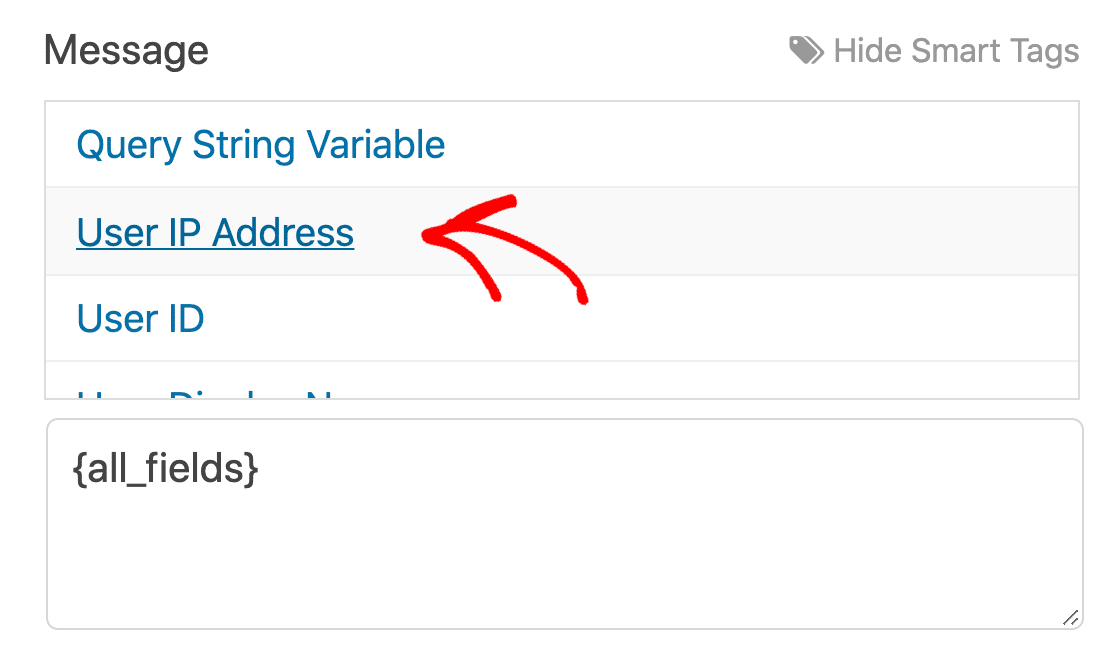
Cuando recibas la siguiente notificación por correo electrónico, verás cuál es la dirección IP del usuario. Puedes decidir si aprobar a ese usuario o bloquear su IP para que no pueda volver.
Para saber cómo hacerlo, consulte este tutorial sobre cómo bloquear direcciones IP en WordPress.
Consejo profesional: Antes de bloquear una dirección IP, verifica que no sea una IP compartida por usuarios legítimos. Algunos proveedores de servicios de internet (ISP) y operadores móviles utilizan IP compartidas que podrían afectar a varios usuarios si se bloquean.
10. Conecte sus formularios a Akismet
Akismet es un plugin anti-spam que puede reconocer y bloquear automáticamente los envíos falsos. Si tienes el plugin Akismet configurado en tu sitio de WordPress, puedes conectarlo fácilmente a tus formularios para bloquear entradas sospechosas.
Simplemente abra el formulario que desea proteger y vaya a Configuración " Protección contra spam y seguridad. A continuación, activa la opción Activar la protección antispam de Akismet.

Consulte nuestra guía para filtrar el spam de los formularios de contacto o nuestra documentación sobre el uso de Akismet con WPForms para obtener más detalles.
Preguntas frecuentes sobre cómo combatir los registros de usuarios falsos
¿Tiene más preguntas sobre los registros de usuarios falsos? Este es un tema sobre el que recibimos muchas consultas de nuestros clientes. Voy a enumerar algunas de las preguntas más comunes que pueden ayudar a aclarar este problema.
¿Por qué los spammers se registran en mi sitio?
Cuando los spammers atacan un sitio WordPress, normalmente buscan propagar aún más spam. Al crear una cuenta, tienen potencialmente una "vía de entrada" a tu sitio.
Si hay una vulnerabilidad en un plugin y no lo actualizas, podría ser más fácil para el spammer aprovecharse de ello si ya puede acceder a tu panel de control.
La mayoría de los spambots son sólo scripts que acceden a example.com/wp-login.php?action=register para crear cuentas falsas. Así que es fácil detenerlos utilizando las mismas herramientas que usas para detener el spam de formularios de contacto.
¿Cuáles son algunos signos de que podría tener registros falsos?
Aunque no siempre es fácil detectar registros falsos, hay algunos patrones comunes que se pueden buscar:
- Información incompleta o sin sentido (como direcciones y nombres obviamente falsos)
- La misma dirección IP detrás de varios registros
- Cuentas sin actividad posterior al alta
- Clientes de WooCommerce sin pedidos
- Múltiples cuentas que utilizan nombres de usuario, correos electrónicos y otros datos biográficos similares.
¿Cómo equilibrar la seguridad con una experiencia de usuario fluida?
Aunque los CAPTCHA son eficaces para evitar el spam en los formularios de registro, algunas versiones de captcha también pueden resultar molestas porque obligan a los usuarios a resolver un rompecabezas o una suma matemática.
Si desea mantener una experiencia de usuario fluida, puede utilizar métodos de prevención de spam menos intrusivos como Cloudflare Turnstile o Akismet. Estas herramientas funcionan silenciosamente en segundo plano y bloquean el spam basándose en patrones de comportamiento de los usuarios, equilibrando la seguridad con la experiencia del usuario de forma notable.
¿Qué debo hacer si sospecho que tengo registros falsos?
Si sospechas que se ha registrado un usuario falso, puedes enviarle un correo electrónico directamente con la advertencia de que su cuenta se eliminará a menos que realice una acción determinada para demostrar que es un usuario real. Si no recibes respuesta, puedes eliminar inmediatamente su cuenta de usuario de tu sitio WordPress.
¿Cómo puedo detener los registros de spam de usuarios en WordPress?
Para evitar el spam en los registros de usuarios en WordPress, puedes implementar varios métodos efectivos. La forma más sencilla es usar WPForms Pro con el complemento de Registro de Usuarios, que incluye funciones integradas de protección contra spam.
Agregue un campo CAPTCHA, habilite la verificación de correo electrónico y use el complemento Geolocalización para bloquear registros de ubicaciones sospechosas.
Para obtener la máxima protección, combine estos métodos con un formulario de registro personalizado que incluya campos de validación adicionales.
¿Puedo bloquear registros falsos en mi sitio de WordPress?
Sí, definitivamente puedes bloquear los registros falsos en tu sitio de WordPress. La estrategia más efectiva es usar una combinación de medidas de seguridad:
- Habilitar la activación por correo electrónico para nuevos registros
- Añade la verificación CAPTCHA a tus formularios
- Utilice el filtrado de países para bloquear ubicaciones de alto riesgo
- Instalar un complemento de seguridad de WordPress
- Bloquear manualmente direcciones IP sospechosas
Estos métodos trabajando juntos pueden bloquear hasta el 99% de los registros falsos y al mismo tiempo permitir que los usuarios legítimos se registren fácilmente.
¿WordPress bloquea los registros falsos de forma predeterminada?
No, WordPress no bloquea los registros falsos por defecto. El sistema de registro básico de WordPress es bastante sencillo y no incluye funciones integradas de protección contra spam.
Por eso es importante agregar medidas de seguridad adicionales como CAPTCHA, verificación de correo electrónico o un complemento de creación de formularios como WPForms que incluya funciones antispam.
Sin estas protecciones adicionales, su sitio podría ser vulnerable a registros de bots automatizados y cuentas de spam.
A continuación, compruebe y actualice los plugins de WordPress
Si su sitio WordPress no se mantiene con regularidad, podría estar expuesto a más spam. Los estafadores suelen buscar plugins antiguos y versiones desactualizadas de WordPress para entrar en su sitio.
También es importante actualizar tus plugins. Es un buen momento para comprobarlo:
- Los archivos del núcleo de WordPress se actualizan siempre a la última versión
- Todos sus plugins y temas están configurados para actualizarse automáticamente, si es posible.
- Usted no tiene ninguna grietas o robados plugins como WPForms Pro nulled
Cree su formulario WordPress ahora
¿Listo para crear tu formulario? Empieza hoy mismo con el plugin más sencillo para crear formularios en WordPress. WPForms Pro incluye un montón de plantillas gratuitas y ofrece una garantía de devolución de dinero de 14 días.
Si este artículo te ha ayudado, síguenos en Facebook y Twitter para más tutoriales y guías gratuitas sobre WordPress.

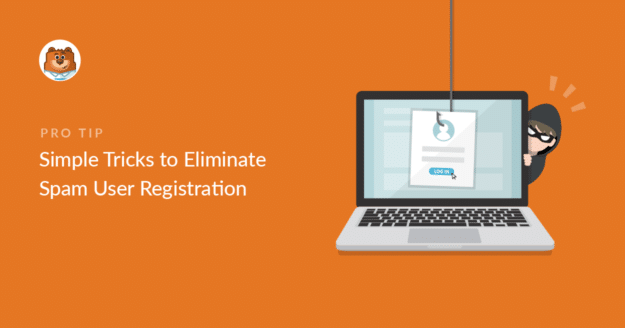
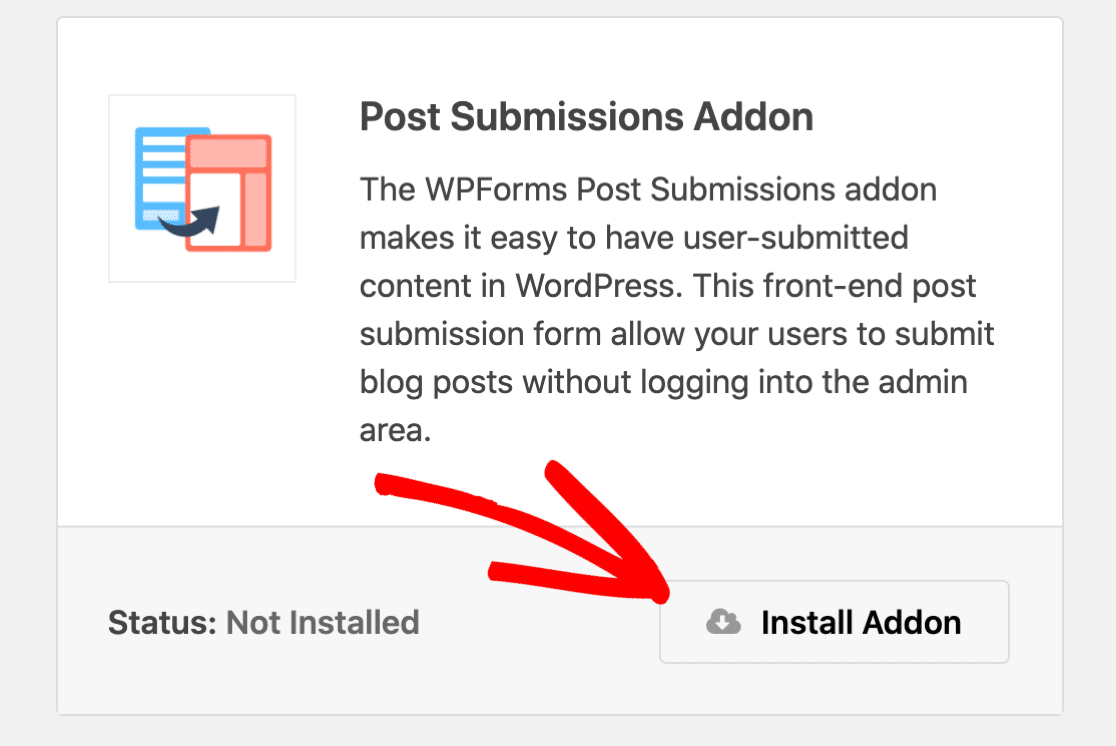


Si un usuario no completa el pago, sigue siendo creado como usuario en la base de datos y puede conectarse y acceder a contenidos protegidos, ¿cómo puedo evitar que esto ocurra?
¡Hola Zihan! Nuestro addon de Registro de Usuarios es una extensión del sistema de Usuarios por defecto de WordPress, y puedes configurarlo para que los nuevos usuarios no estén activos inmediatamente. Configurando el Método de Activación de Usuarios a Aprobación Manual, esos usuarios recién creados no estarán activos en tu sitio hasta que hayas tenido la oportunidad de revisar los pagos y luego activar el usuario.
Encontrará más información al respecto en este artículo.
Espero que esto te ayude a aclararte 🙂 Si tienes más preguntas al respecto, ponte en contacto con nosotros si tienes una suscripción activa. Si no la tienes, no dudes en dejarnos alguna pregunta en nuestros foros de soporte.
He desmarcado la opción "permitir que cualquiera se registre", pero sigo recibiendo registros de spam que debo eliminar cada pocos días.
Hola Lori - ¡Lamento oír hablar de los problemas a los que te enfrentas!
Parece que tiene una licencia de pago. Le importaría ponerse en contacto con nosotros a través del canal de soporte y estaremos encantados de echar un vistazo más de cerca.
Gracias,
Me puedes decir algún plugin para detener los comentarios spam.
Hola Pankaj - puede utilizar cualquiera de las opciones de prevención de spam mencionadas en esta guía para que como- Google reCAPTCHA, hCaptcha.
Espero que esto te ayude. Gracias 🙂 .